电脑睡眠不掉线,继续下载文件的妙招
时间:2025-05-26 22:39:25 209浏览 收藏
想要在电脑睡眠时依然保持网络连接并继续下载文件吗?这里有一个简单而有效的妙招。首先,点击屏幕右下方的电池图标,进入“更多电源选项”窗口,选择“高性能”计划并更改其设置。接着,调整高级电源设置中的硬盘和无线适配器选项,确保硬盘不会关闭且无线适配器保持最高性能。最后,检查网卡的电源管理设置,确保电脑不会关闭此设备以节约电源。通过这些步骤,你的电脑在睡眠模式下也能继续下载文件。

1、在屏幕右下方找到电池图标,点击后进入“更多电源选项”窗口。
2、当前所选为“高性能2”,请点击其后的“更改计划设置”,如以下截图所示。
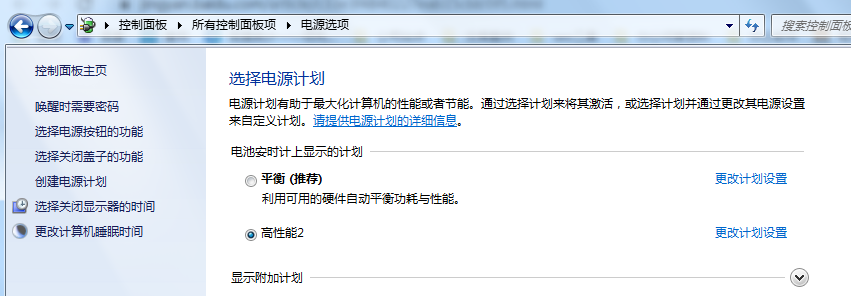
3、接下来点击“更改高级电源设置”,这会打开“电源选项高级设置”界面。展开硬盘选项,进一步展开“在此时间后关闭硬盘”,并将时间设置为“0”。
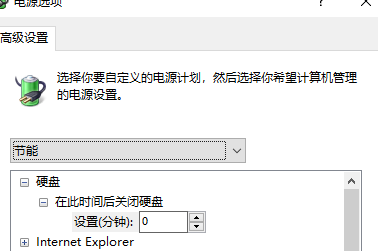
4、接着展开“无线适配器设置”,进一步展开“节能模式”,将其设置为“最高性能”。完成后点击确定并保存设置。
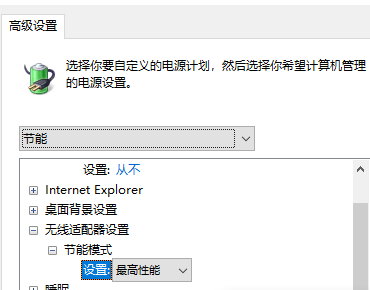
5、最后检查网卡电源管理中的“允许计算机关闭此设备以节约电源”选项,确保没有勾选。
具体操作步骤:右键单击“我的电脑”,选择“属性”,然后在菜单中找到“设备管理器”。在设备管理器中定位到“网络适配器”下的网卡驱动程序,右键点击它,选择“属性”,然后切换到“电源管理”选项卡。
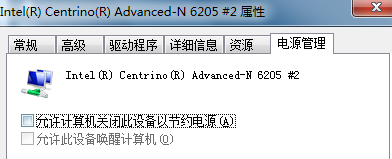
理论要掌握,实操不能落!以上关于《电脑睡眠不掉线,继续下载文件的妙招》的详细介绍,大家都掌握了吧!如果想要继续提升自己的能力,那么就来关注golang学习网公众号吧!
相关阅读
更多>
-
501 收藏
-
501 收藏
-
501 收藏
-
501 收藏
-
501 收藏
最新阅读
更多>
-
272 收藏
-
207 收藏
-
465 收藏
-
205 收藏
-
173 收藏
-
318 收藏
-
293 收藏
-
214 收藏
-
265 收藏
-
257 收藏
-
174 收藏
-
441 收藏
课程推荐
更多>
-

- 前端进阶之JavaScript设计模式
- 设计模式是开发人员在软件开发过程中面临一般问题时的解决方案,代表了最佳的实践。本课程的主打内容包括JS常见设计模式以及具体应用场景,打造一站式知识长龙服务,适合有JS基础的同学学习。
- 立即学习 543次学习
-

- GO语言核心编程课程
- 本课程采用真实案例,全面具体可落地,从理论到实践,一步一步将GO核心编程技术、编程思想、底层实现融会贯通,使学习者贴近时代脉搏,做IT互联网时代的弄潮儿。
- 立即学习 516次学习
-

- 简单聊聊mysql8与网络通信
- 如有问题加微信:Le-studyg;在课程中,我们将首先介绍MySQL8的新特性,包括性能优化、安全增强、新数据类型等,帮助学生快速熟悉MySQL8的最新功能。接着,我们将深入解析MySQL的网络通信机制,包括协议、连接管理、数据传输等,让
- 立即学习 500次学习
-

- JavaScript正则表达式基础与实战
- 在任何一门编程语言中,正则表达式,都是一项重要的知识,它提供了高效的字符串匹配与捕获机制,可以极大的简化程序设计。
- 立即学习 487次学习
-

- 从零制作响应式网站—Grid布局
- 本系列教程将展示从零制作一个假想的网络科技公司官网,分为导航,轮播,关于我们,成功案例,服务流程,团队介绍,数据部分,公司动态,底部信息等内容区块。网站整体采用CSSGrid布局,支持响应式,有流畅过渡和展现动画。
- 立即学习 485次学习
